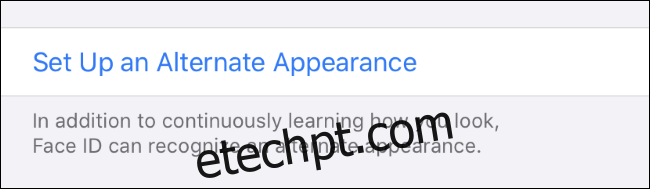“O Face ID foi projetado para funcionar com seus olhos, nariz e boca visíveis”, de acordo com maçã. Se você estiver usando máscara no supermercado e em outros locais públicos, isso é um problema. Aqui está o que você precisa saber sobre como desbloquear seu iPhone com Face ID enquanto usa uma máscara.
últimas postagens
A atualização do iOS 13.5 da Apple ajudará
Atualização: iOS 13.5 com detecção de máscara já está disponível.
Em breve, seu iPhone será melhor na detecção de coberturas faciais. Quando o Face ID perceber que você está usando uma máscara, ele solicitará rapidamente seu PIN ou senha. Você não terá que ficar parado e esperar que o Face ID tente e não consiga detectar seu rosto. Será uma grande melhoria.
Isso faz parte da atualização do iOS 13.5 que também inclui o novo recurso de rastreamento digital de contatos. A Apple lançou o quarto desenvolvedor beta para isso em 6 de maio de 2020. Esperamos que esteja disponível como software estável para todos em breve.
Como apontado por @Sonikku_a2, se você estiver usando uma máscara, o iOS 13.5 vai direto para a tela de senha se você tentar desbloquear com o Face ID (teclado não mostrado porque o iOS o oculta nas gravações de tela) pic.twitter.com/bQCzu5u20p
— Guilherme Rambo (@_inside) 29 de abril de 2020
Você pode configurar o Face ID com uma máscara?
Embora o Face ID normalmente não consiga reconhecer seu rosto enquanto estiver usando uma máscara, algumas pessoas propuseram uma alternativa: configurar uma “nova aparência” enquanto estiver usando uma máscara.
Seu iPhone permitirá que você “configure uma aparência alternativa” e será desbloqueado para sua aparência principal ou secundária. Esse recurso pode ser usado para configurar a aparência de um membro da família, por exemplo, e você e esse membro da família poderão desbloquear o iPhone.
Em teoria, você pode colocar sua máscara, ir para Configurações> ID do rosto e senha> Configurar uma aparência alternativa e configurar sua aparência enquanto estiver usando uma máscara.
A maioria das pessoas relatou que isso não funciona para eles, no entanto. O reconhecimento facial do iPhone foi projetado para observar o nariz e a boca. Às vezes, pode funcionar para algumas pessoas, mas não foi projetado para funcionar. Não contaríamos com isso.
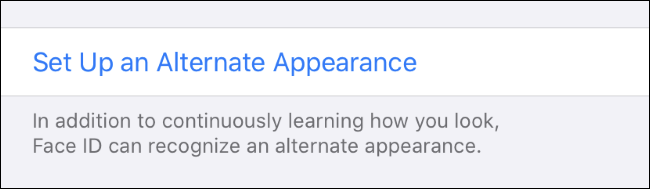
Como começar a digitar seu PIN mais rapidamente
Se você estiver desbloqueando seu iPhone usando uma máscara, normalmente terá que esperar que o Face ID falhe antes de digitar seu PIN. Há uma maneira rápida de contornar esse atraso.
Enquanto o Face ID está tentando escanear seu rosto, toque nas palavras “Face ID” no meio da tela. A solicitação de entrada do PIN ou da senha será exibida e você poderá digitar seu código rapidamente. Você não precisa esperar que o Face ID falhe e ofereça a solicitação de senha.
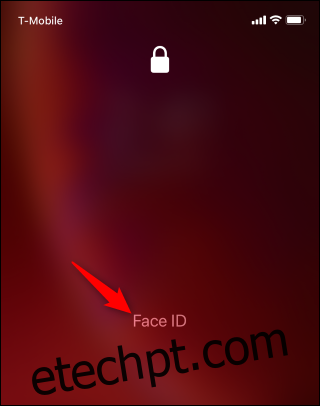
Como desativar o Face ID para Apple Pay
Se você possui um iPhone com Face ID, provavelmente deseja deixá-lo ativado. Quando você está em casa e não usa máscara, o Face ID é uma maneira rápida de desbloquear seu iPhone sem digitar um PIN.
No entanto, você pode querer desabilitar o Face ID para algumas situações. Por exemplo, se você pagar com o Apple Pay na loja e quiser digitar rapidamente seu PIN em vez de esperar pelo Face ID, poderá desativar o Face ID para o Apple Pay.
Para fazer isso, vá para Configurações> Face ID e senha e desative “Apple Pay” em “Usar Face ID para”.
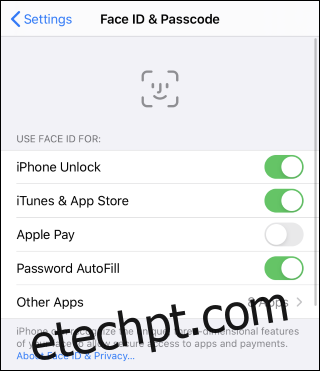
Quando você pressiona duas vezes o botão lateral do seu iPhone para começar a pagar com o Apple Pay, pode tocar imediatamente em “Pagar com senha” e digitar sua senha em vez de esperar que o Face ID tente e falhe.
Você também pode optar por desativar o Face ID para desbloquear o iPhone na tela Configurações> Face ID e senha. Basta desativar o recurso “iPhone Unlock” e o Face ID não será usado para desbloquear seu iPhone. Você pode começar a digitar sua senha imediatamente após acordar seu iPhone do modo de suspensão. Você pode desativá-lo antes de sair com uma máscara e ativá-lo quando chegar em casa, por exemplo.
Como desbloquear seu iPhone com menos frequência
Com o Face ID, desbloquear seu iPhone é bem rápido. Com sua senha, você precisa digitar um código toda vez que tirar o telefone do bolso.
Esse é o arranjo padrão, pelo menos. Se você quiser gastar menos tempo digitando sua senha e desbloqueando seu iPhone em público, considere alterar a configuração de bloqueio automático.
Para fazer isso, vá para Configurações> Tela e brilho> Bloqueio automático e escolha um tempo de atraso. Por exemplo, se você configurar seu iPhone para bloquear automaticamente “Nunca”, poderá desbloqueá-lo uma vez e deixar a tela ligada quando o colocar no bolso. Toda vez que você tirar o telefone do bolso, a tela estará ligada e você poderá começar a usá-lo imediatamente – até desligar o iPhone com o botão liga / desliga.
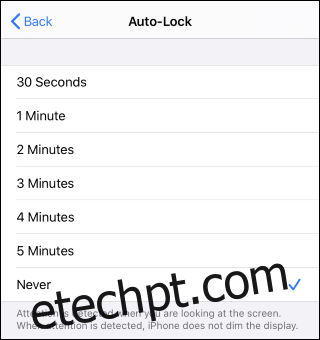
Desativar o bloqueio automático – ou torná-lo menos frequente – obviamente usará mais energia da bateria do que simplesmente deixar o iPhone dormir. No entanto, se você planeja usar seu iPhone em uma mercearia ou outro local público, basta desbloqueá-lo uma vez, dizer para não se bloquear automaticamente e não precisará digitar sua senha até desligá-lo. Isso poderia facilmente valer a pena a troca de bateria durante as compras.
Se você fizer isso, considere desabilitar o bloqueio automático quando sair em público e reativá-lo quando chegar em casa. É melhor para a vida útil da bateria do seu iPhone tê-lo ativado na maior parte do tempo.
Enquanto estiver nisso, lembre-se de desinfetar seu iPhone depois de usá-lo em público. A Apple agora diz que você pode usar lenços desinfetantes no seu iPhone.